كيفية تحسين اللعب في Disney Mirrorverse على الكمبيوتر باستخدام BlueStacks

تم إصدار Disney Mirrorverse للتو في جميع أنحاء العالم ، ويمكننا أخيرًا أن نغرق أسناننا في لعبة تقمص الأدوار المثيرة والجديدة الرائعة هذه بينما لا تزال جديدة. ومع ذلك ، في حين أن اللعبة مصممة لتلعب على الهاتف المحمول ، فإن أفضل طريقة على الإطلاق للحصول على التجربة المثلى في هذه اللعبة هي من خلال لعب Disney Mirrorverse على جهاز الكمبيوتر باستخدام BlueStacks ، حيث لا يمنحك مشغل تطبيق Android لدينا فقط إمكانية الاستمتاع باللعبة على شاشة الكمبيوتر الكبيرة ، ولكن أيضًا من خلال تشغيلها بأفضل الرسومات والأداء. وليس ذلك فحسب ، بل يحتوي BlueStacks أيضًا على الكثير من الأدوات والميزات المصممة لتحسين تجربتك مع أي لعبة ، بما في ذلك Disney Mirrorverse.
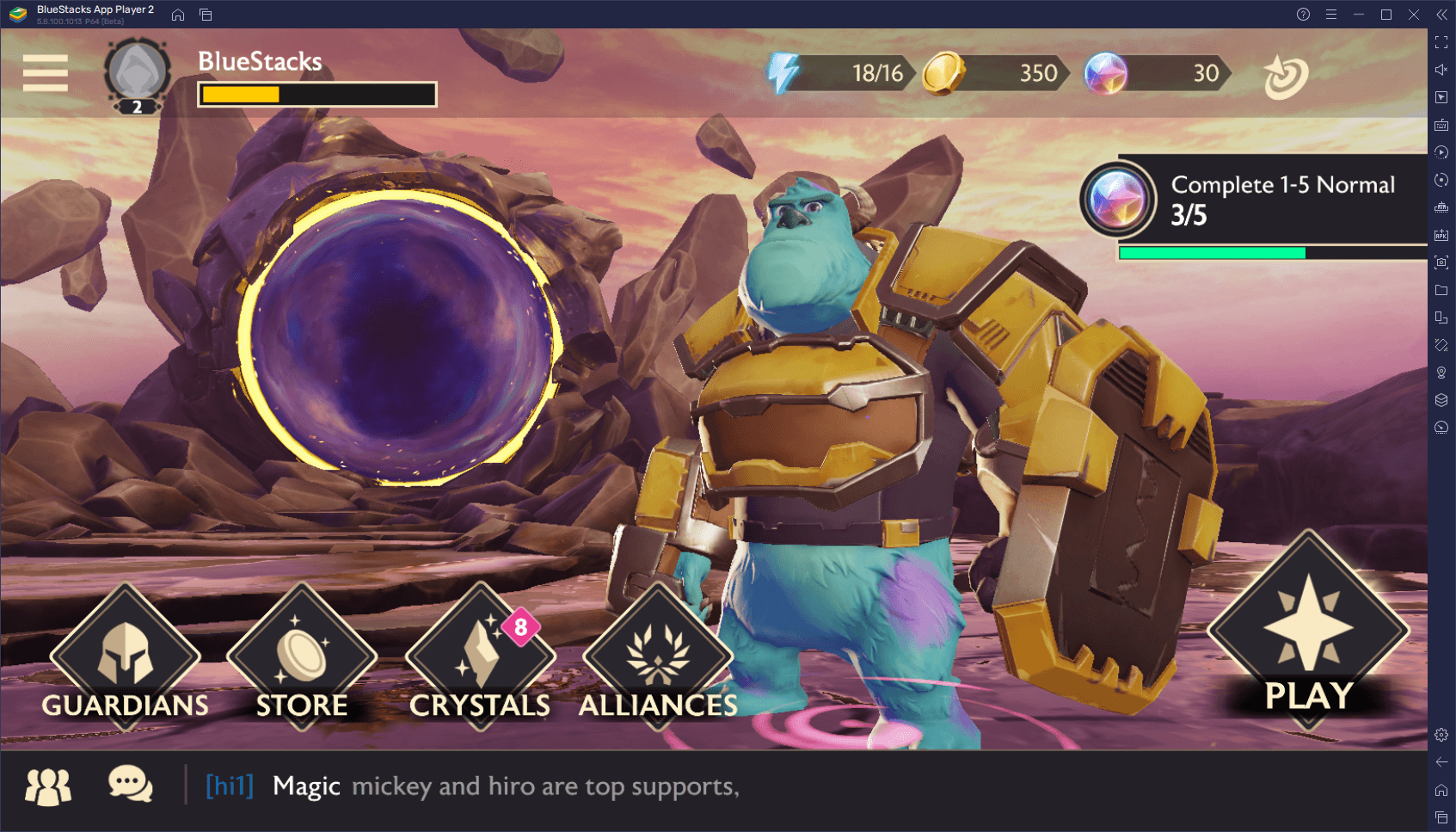
تأتي كل هذه الميزات مع ميزة إضافية تتمثل في أنك لن تضطر حتى إلى إنفاق الكثير من المال للحصول على هاتف جيد ، خاصة بالنسبة لألعاب مثل Disney Mirrorverse ، التي تحتوي على رسومات رائعة ، ولكنها تتطلب أجهزة باهظة الثمن لتشغيلها بأداء مقبول. وأفضل جزء هو أن تثبيت اللعبة سهل ولا يستغرق سوى بضع خطوات سريعة.
في هذه المقالة ، أردنا أن نتحدث بإيجاز عن بعض أهم الأدوات التي تقدمها BlueStacks لـ Disney Mirrorverse ، وكيفية استخدامها لصالحك في لعبة gacha للعب الأدوار هذه.
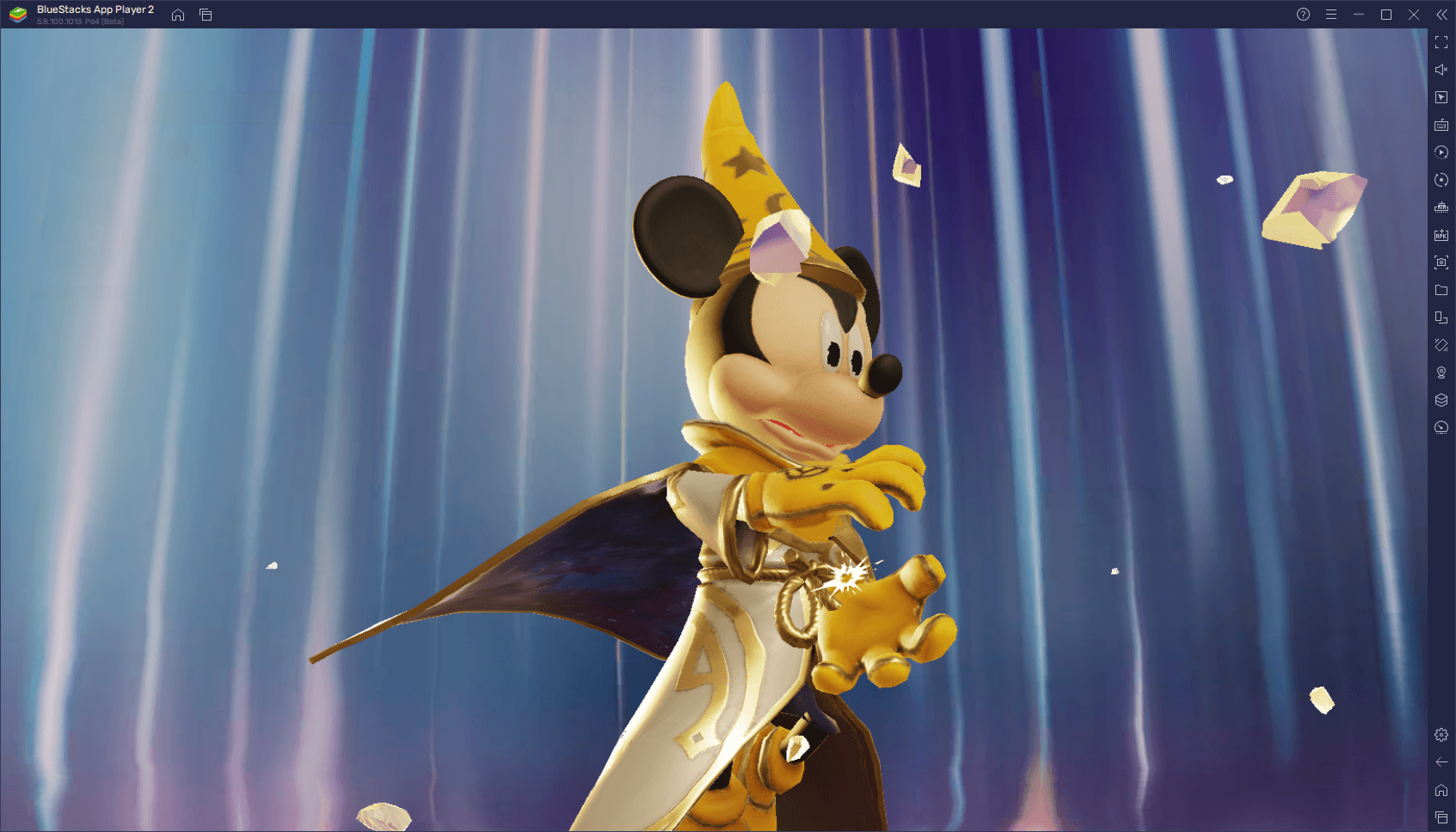
العب بأفضل الرسومات والأداء ، دون كسر البنك
Disney Mirrorverse ، بكل بساطة ، تبدو مذهلة. إنه يتميز برسومات ثلاثية الأبعاد رائعة وحركة في الوقت الفعلي في جميع مراحله ، مع شخصيات ديزني المفضلة لدينا تتجول وتبدأ باستخدام مهارات أيقونية وتحركات من أفلامهم وعروضهم. ويبدو الأمر أفضل عندما تعمل اللعبة بأقصى معدل إطار ممكن ، وهو أمر سهل إذا كنت تلعب Mirrorverse على جهاز الكمبيوتر باستخدام BlueStacks.

ومع ذلك ، من أجل الحصول على أفضل تجربة مع هذه اللعبة ، قد تحتاج إلى ضبط بعض الإعدادات في المحاكي الخاص بك. الرجاء اتباع هذه الخطوات لتحسين الرسومات والأداء:
- انتقل إلى إعدادات BlueStacks الخاصة بك من خلال النقر على أيقونة الهامبرغر في أعلى اليمين.
- انتقل إلى قسم “الأداء” واضبط المحاكي على استخدام 4 نوى لوحدة المعالجة المركزية وذاكرة وصول عشوائي سعتها 4GB. علاوة على ذلك ، اضبط وضع الأداء على “أداء عالٍ” ، ومنزلق FPS أدناه إلى 60 إطارًا في الثانية على الأقل.
- انقر فوق “حفظ التغييرات” لتنفيذ إعداداتك الجديدة.
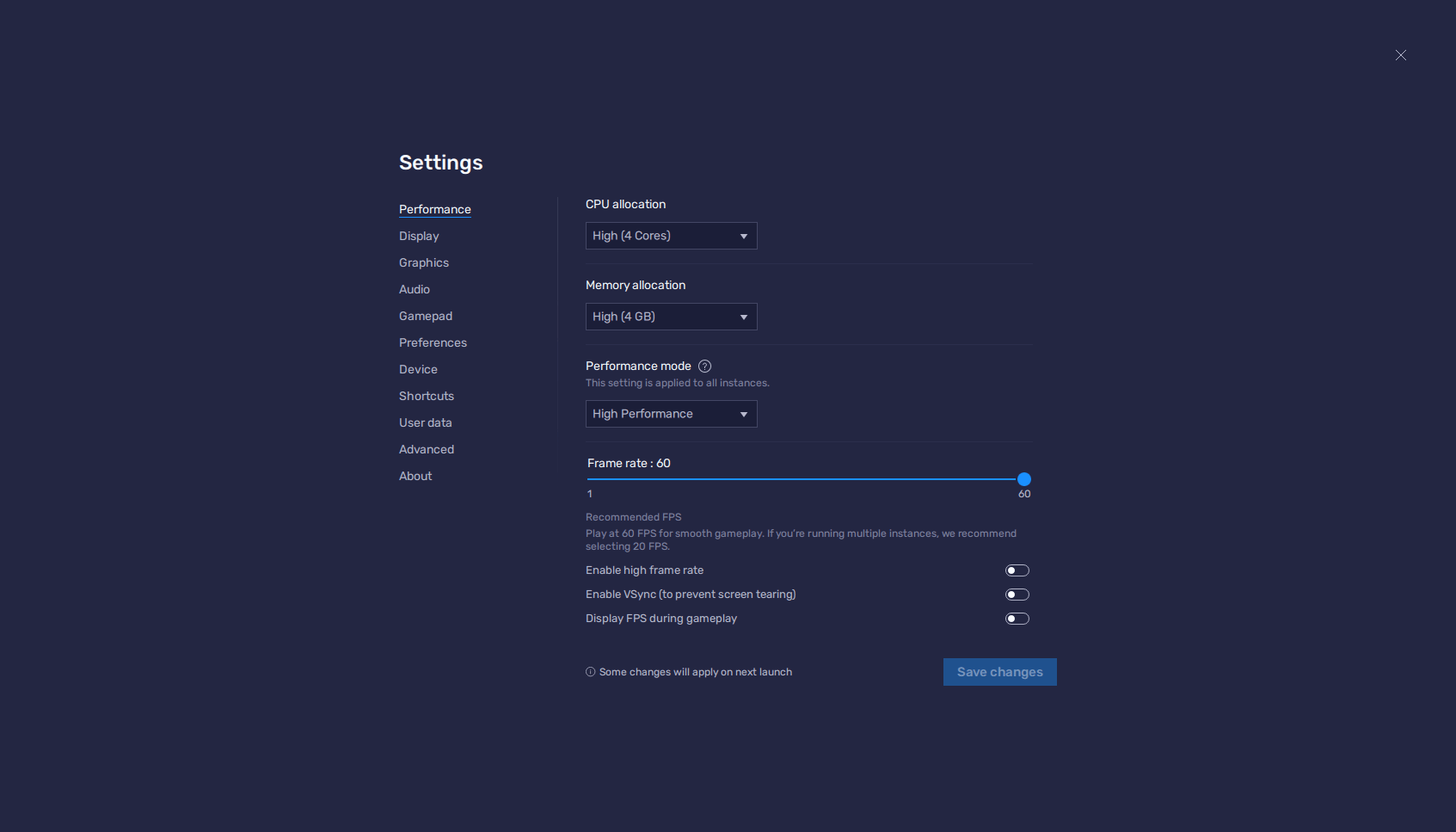
عادة ، نوصي أيضًا بالدخول إلى إعدادات اللعبة في Mirrorverse ، وضبط الرسومات على أعلى الإعدادات هناك. ومع ذلك ، اعتبارًا من الإطلاق ، لا يبدو أن هذه اللعبة تحتوي على أي إعدادات رسومية أو معدل إطارات قابلة للتعديل ، مما يعني أننا عالقون مع العناصر المرئية الافتراضية. بغض النظر ، مع هذه التعديلات ، يمكنك الحصول على أفضل تجربة ممكنة تسمح بها اللعبة. وإذا قاموا بإضافة إعدادات رسومات قابلة للتعديل في المستقبل ، فيمكنك ببساطة رفعها إلى أعلى مستوى لها ، دون القلق بشأن البطء أو البطء أو مشكلات البطارية.
قم بإعداد عناصر تحكم لوحة المفاتيح والماوس
غالبًا ما تتطلب منك ألعاب الحركة مثل Disney Mirrorverse ، التي لها قتال في الوقت الفعلي ، تنفيذ مناورات ومجموعات معقدة لتجنب التعرض للضرر ، وكذلك معاقبة الأعداء عندما يكونون عرضة للخطر. ومع ذلك ، عندما تلعب على هاتفك ، لا تتمتع برفاهية استخدام عناصر تحكم جيدة ، وتضطر بدلاً من ذلك إلى الاعتماد على بدائل الشاشة التي تعمل باللمس ، والتي يمكن أن تترك الكثير مما هو مرغوب فيه من حيث الدقة والراحة.
لحسن الحظ ، يتغير كل هذا عند اللعب على BlueStacks ، نظرًا لأن المحاكي الخاص بنا يحتوي على أداة خريطة المفاتيح ، وهي ميزة تتيح لك إنشاء مخططات التحكم المخصصة الخاصة بك باستخدام الماوس ولوحة المفاتيح. وبالنسبة لألعاب مثل Disney Mirrorverse ، تعد هذه الأداة ضرورية ، حيث تتيح لك التحكم في الحركة باستخدام الأزرار المادية الفعلية ، مما يمنحك طريقة أفضل بكثير للهجوم والتهرب بدقة.
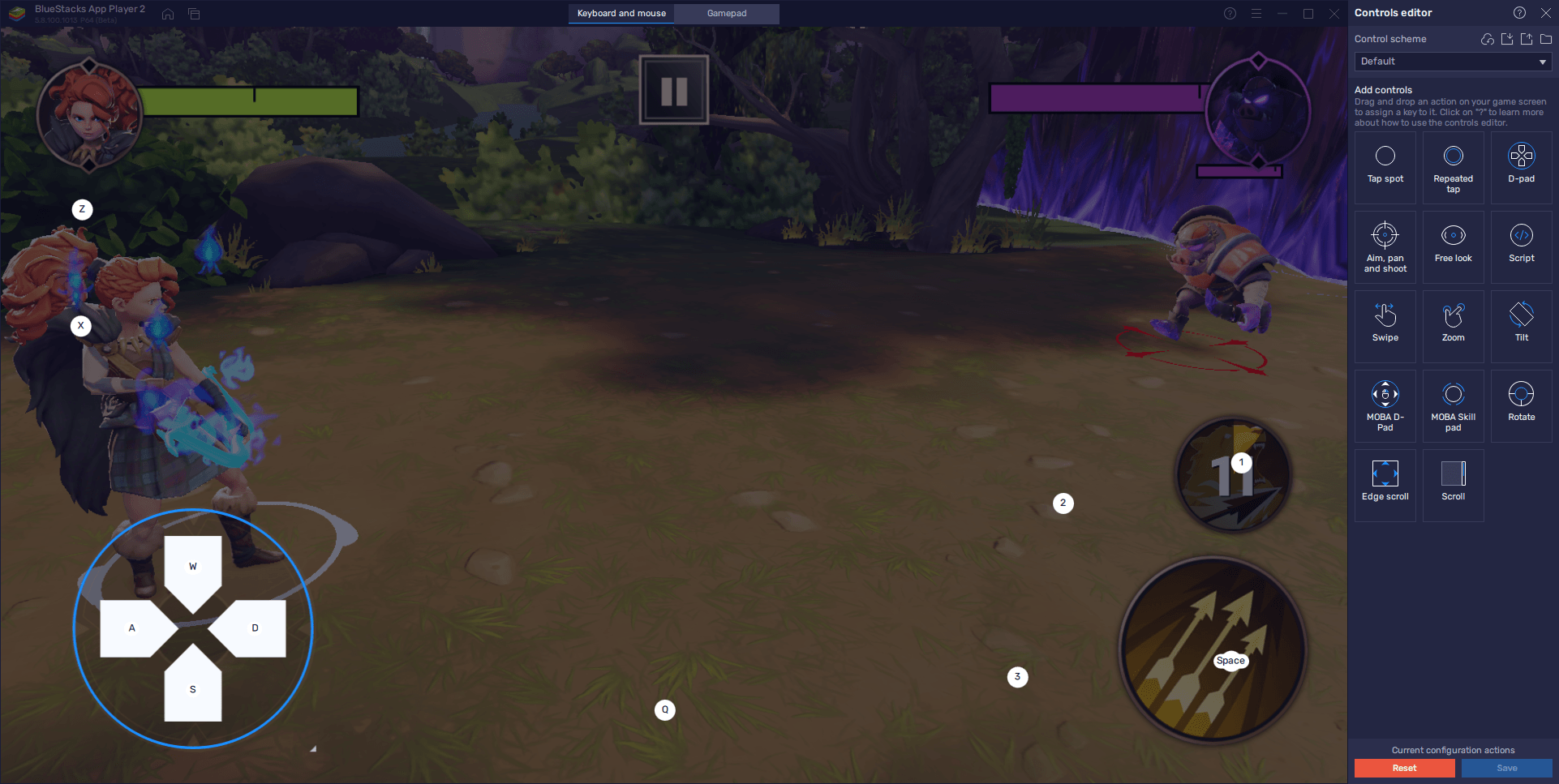
للوصول إلى أداة خريطة المفاتيح ، ما عليك سوى الضغط على Ctrl + Shift + A أثناء اللعب ، والذي سيفتح المحرر المتقدم حيث يمكنك عرض عناصر التحكم الحالية وتعديلها ، بالإضافة إلى إضافة وظائف جديدة إذا لزم الأمر. لتعديل عناصر التحكم الخاصة بك ، ما عليك سوى النقر عليها ، متبوعًا بالضغط على الزر الذي ترغب في استبدالها. ولإضافة عناصر تحكم جديدة ، يمكنك فقط سحب الوظيفة المطلوبة وإفلاتها من اللوحة الموجودة في أقصى اليمين ، متبوعًا بالضغط على الزر الذي ترغب في ربطه بها.
بمجرد الانتهاء من ذلك ، انقر فوق “حفظ التغييرات” في الجزء السفلي الأيمن لتنفيذ تعديلاتك.
العب على لوحة الألعاب لمزيد من الراحة
بالنسبة للاعبين على أجهزة الكمبيوتر ، فإن اللعب بالماوس ولوحة المفاتيح أمر طبيعي مثل التنفس. ومع ذلك ، بالنسبة للاعبين على وحدة التحكم ، فإن اللعب بلوحة الألعاب سيأتي بشكل طبيعي. لحسن الحظ ، تقدم BlueStacks أيضًا دعم لوحة الألعاب الأصلية لجميع ألعابها ، وأيضًا من خلال أداة خريطة المفاتيح.
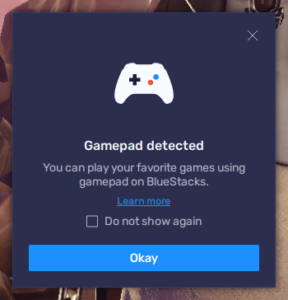
لاستخدام هذه الميزة ، كل ما عليك فعله هو توصيل وحدة التحكم الخاصة بك عبر USB أو Bluetooth. بمجرد الاتصال ، سترى إشعارًا على BlueStacks يشير إلى اكتشاف لوحة الألعاب ، وبعد ذلك يمكنك ببساطة فتح المحرر المتقدم (Ctrl + Shift + A) ، ثم على زر “لوحة الألعاب” أعلى الشاشة للتبديل إلى روابط وحدة التحكم.
تكوين عناصر تحكم لوحة الألعاب الخاصة بك لـ Disney Mirrorverse هو نفسه مع نظرائهم في لوحة المفاتيح والماوس ؛ فقط انقر فوق كل منها ، واضغط على الزر الموجود على لوحة الألعاب التي ترغب في ربطها. الاختلاف الوحيد هنا هو تكوين عصا التحكم الافتراضية للوحة الألعاب الخاصة بك ، نظرًا لأنك تحتاج إلى النقر فوق رمز الترس الذي يظهر عند تحريك الماوس فوقه ، متبوعًا باختيار عنصر التحكم الذي ترغب في ربطه به ، والذي يمكن أن يكون إما dpad الخاص بك ، أو أي من أذرع التحكم.
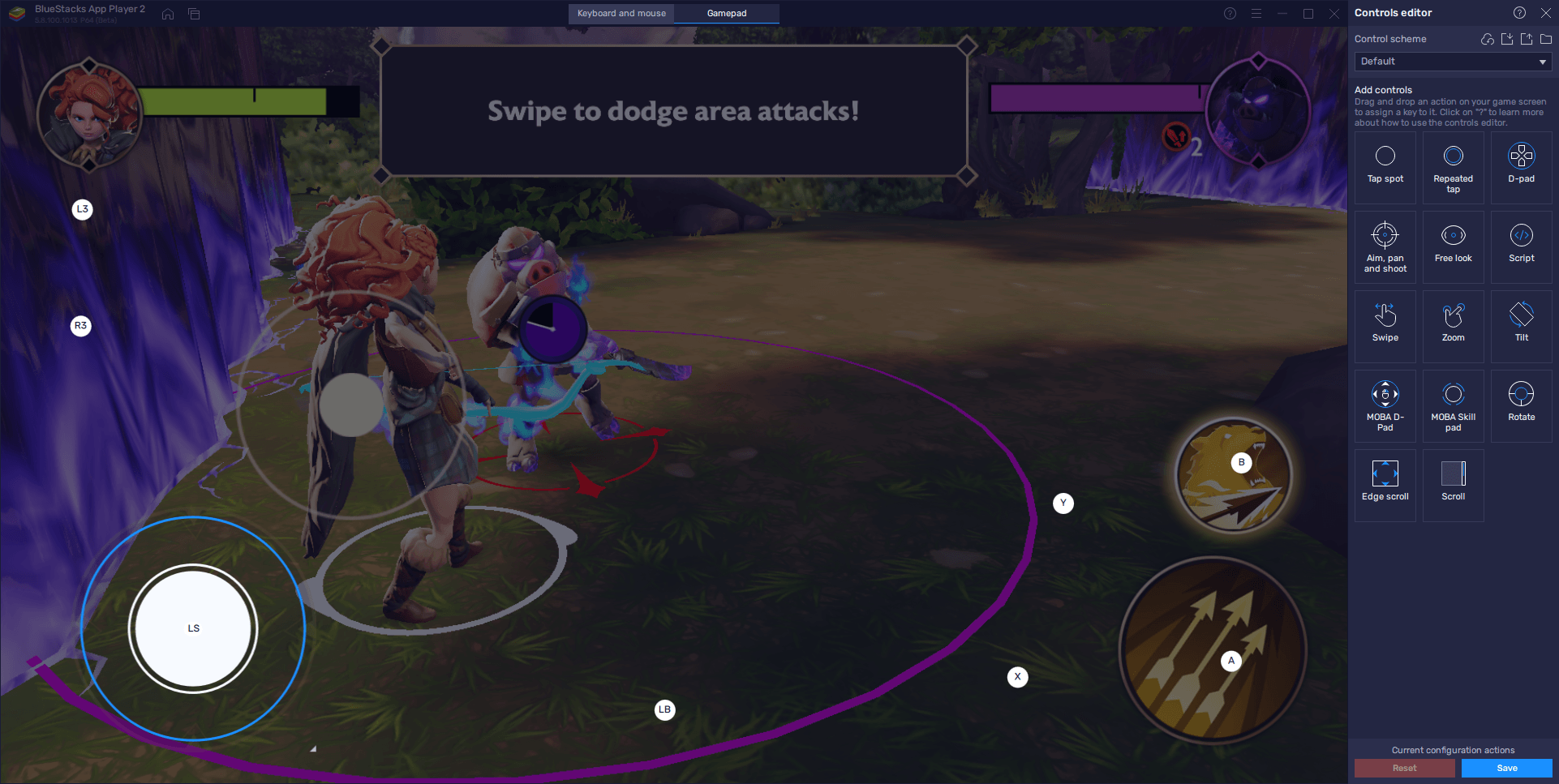
مرة أخرى ، بعد الانتهاء من تكوين عناصر التحكم الخاصة بك ، ما عليك سوى النقر فوق “حفظ التغييرات” لتنفيذ تعديلاتك.
لأسباب عديدة ، تعد BlueStacks هي المنصة المفضلة عندما يتعلق الأمر بالاستمتاع بـ Disney Mirrorverse على جهاز الكمبيوتر. سواء كنت تتطلع إلى اللعب بأفضل الرسومات والاستمتاع بأكثر عناصر التحكم تنوعًا ، أو كنت تبحث عن تبسيط وتسريع عملية إعادة التدوير ، فإن مشغل تطبيق Android لدينا لديه كل ما قد تحتاجه لتحسين أدائك. ماذا تنتظر؟ قم بتحميله الان و شاهده بنفسك!















